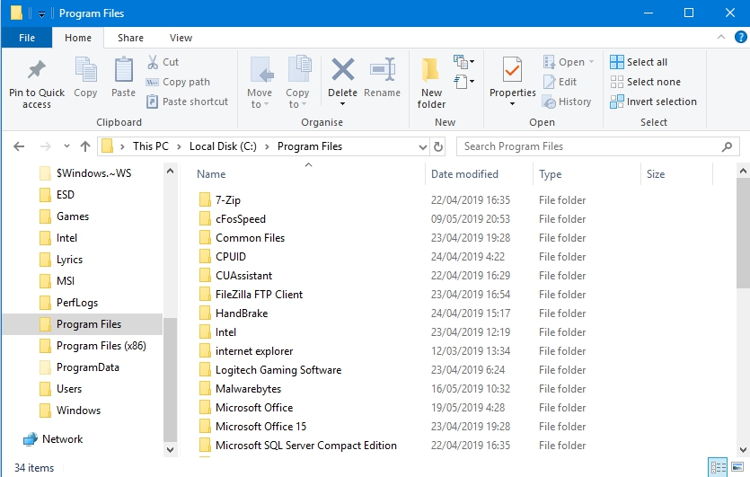
Awalnya, sistem operasi Windows hanya tersedia dalam versi 32-bit saja. Pada versi 32-bit atau bahkan versi 32-bit dari Windows 10, hanya akan ada satu folder instalasi bernama “Program Files” yang biasanya terletak di drive C: .
Folder Program Files ini adalah lokasi yang direkomendasikan atau katakanlah sudah ditentukan oleh Windows untuk menyimpan data dan file yang sifatnya executable (dapat dieksekusi) dari program/software yang Anda instal.
Pada Windows versi 64-bit, program-program 64-bit secara default akan menginstal dirinya di folder C:\Program Files.
Namun, Windows versi 64-bit juga mendukung program-program 32-bit dan Microsoft tidak ingin program 32-bit nantinya bercampur dengan program 64-bit di komputer Anda.
Sehingga Windows memisahkan antara keduanya, di mana program 32-bit akan diinstal di folder terpisah yang selanjutnya dinamai “Program Files (x86)” yang berlokasi di C:\Program Files (x86).
Lalu, kok bisa sih Windows versi 64-bit menjalankan program-program 32-bit? Tentu bisa, Windows menggunakan sesuatu yang disebut WOW64, singkatan dari “Windows 32-bit on Windows 64-bit“.
Ketika Anda menjalankan program-program 32-bit pada Windows versi 64-bit, lapisan emulasi dari WOW64 ini akan mengalihkan akses file dari C:\Program Files ke C:\Program Files (x86).
Sehingga, secara otomatis program-program 32-bit akan mengakses direktori mereka di Program Files (x86) sedangkan program-program 64-bit seperti biasa akan mengakses direktori mereka di Program Files.
Daftar Isi
Apa yang Tersimpan di Dalam Folder?
Singkatnya, pada Windows versi 32-bit, Anda hanya akan memiliki satu folder Program Files yang berlokasi di C:\Program Files, berisi semua program yang terintsal, yang kesemuanya adalah program-program 32-bit.
Pada Windows versi 64-bit, program-program 64-bit akan disimpan di C:\Program Files sedangkan program-program 32-bit akan disimpan di C:\Program Files (x86).
“Pada Windows versi 64-bit, program-program 64-bit akan disimpan di C:\Program Files sedangkan program-program 32-bit akan disimpan di C:\Program Files (x86).”
Kenapa Program 32-bit dan 64-bit Harus Dipisahkan?
Windows perlu memisahkan antara program 32-bit dan 64-bit yang terintsal di komputer Anda agar satu sama lain tidak dapat saling mengakses libraries (file DLL) yang bukan miliknya. Jika program 32-bit mencoba mengakses libraries dari program 64-bit maka bisa terjadi crash atau error.
Hal yang sama berlaku untuk program 64-bit. Intinya, Windows perlu memisahkan program dengan arsitektur CPU yang berbeda untuk mencegah terjadinya kesalahan-kesalahan pada sistem.
Sebagai contoh, katakanlah Windows hanya menggunakan satu folder Program Files. Program 32-bit mungkin akan mencari file DLL dari Microsoft Office di C:\Program Files\Microsoft Office dan mencoba untuk memuatnya.
Namun, jika Anda menginstal Micorosft Office 64-bit di komputer yang sama maka program akan crash dan tidak akan berfungsi dengan baik.
Dengan memisahkan antara keduanya, program 32-bit ini tidak akan ‘salah alamat’ dalam mengakses file DLL-nya, karena file DLL untuk Microsoft Office 64-bit akan berada di folder terpisah, yaitu di C:\Program Files dan file DLL untuk Microsoft Office 32-bit akan berada di C:\Program Files (x86).
Hal ini juga akan membantu ketika misalnya pengembang menciptakan kedua versi (32-bit & 64-bit) dari program mereka, terutama jika keduanya pada beberapa situasi memang harus diintsal di satu komputer.
Versi 32-bit dari program mereka akan secara otomatis menginstal dirinya ke C:\Program Files (x86) dan versi 64-bit akan menginstal dirinya ke C:\Program Files. Jika Windows menggunakan satu folder, itu berarti pengembang aplikasi harus memisahkan folder 32-bit dan 64-bit secara manual.
Mengapa Folder 32-bit Bernama (x86)?
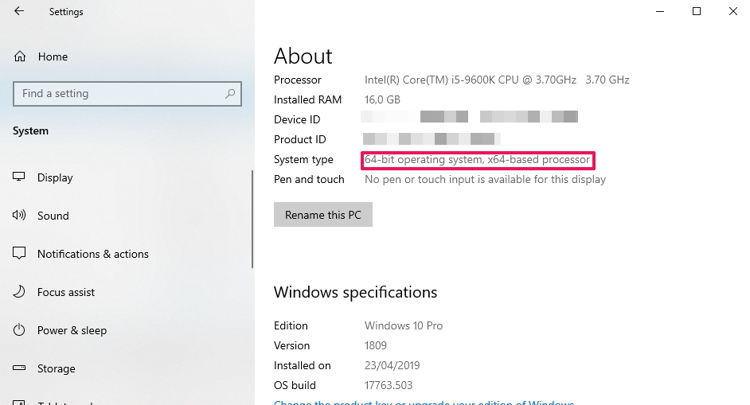
Ini yang paling sering membuat kita keliru, karena Windows tidak akan selalu menuliskannya dalam format “32-bit” dan “64-bit”. Sebaliknya, tanda yang Anda lihat kadang “x86” dan “x64”.
Pada era awal komputer, chipset yang digunakan adalah Intel 8086.
Versi awal chipset 8086 adalah 16-bit, namun versi yang lebih baru menjadi 32-bit, sehingga tanda “x86” ini mengacu pada arsitektur pra 64-bit, apakah itu 16-bit atau 32-bit. Sementara itu, arsitektur yang lebih baru (64-bit) akan ditandai sebagai “x64”.
Itulah kenapa foldernya dinamai “Program Files (x86)”. Ini adalah folder “Program Files” khusus untuk program-program berarsitektur x86, baik itu 16-bit atau 32-bit. Harap diingat bahwa Windows versi 64-bit tidak dapat menjalankan kode program 16-bit.
Tidak Perlu Ada Tindakan Khusus
Anda tidak perlu bingung atau bahkan mencoba memisahkannya sendiri, Windows secara otomatis akan menginstal program di lokasi yang tepat.
Program-program tersebut akan muncul di Start Menu dan berfungsi secara normal, tidak peduli di folder mana Anda menginstalnya.
Baik itu program 32-bit maupun 64-bit, keduanya akan menyimpan data Anda di dalam folder-folder seperti AppData dan ProgramData, tidak dalam folder “Program Files”.
Jika Anda menggunakan aplikasi portabel, aplikasi akan bisa langsung Anda jalankan langsung di dalam folder nya tanpa perlu melalui proses instalasi, sehingga Anda tidak perlu bingung harus meletekkan/menyimpan folder mereka di mana.
Tapi kadang Anda juga perlu tahu lokasi di mana program itu diinstal.
Sebagai contoh, katakanlah Anda ingin membuka direktori instalasi dari program “Steam” untuk melakukan backup pada beberapa file di dalamnya. Anda akan menemukannya di C:\Program Files (x86) karena “Steam” merupakan program 32-bit.
Jika Anda tidak yakin apakah program yang Anda instal itu 32-bit atau 64-bit, pada Windows 10 Anda bisa melihatnya melalui task manager.
Pada Windows 10 64-bit, program 32-bit akan ditandai dengan teks tambahan “(32 bit)”, ini mengindikasikan bahwa Anda dapat menemukan program tersebut di C:\Program Files (x86).
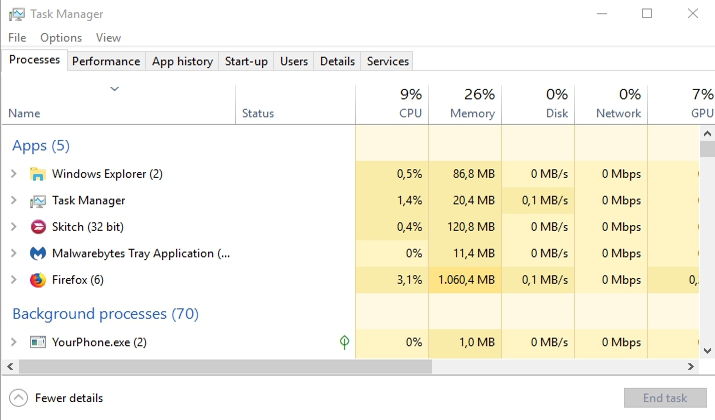
Terimakasih atas informasi pencerahannya….Selamat berkarya
Saya mau menginstal program files di hp apa bisa
artikel keren
nice men